10 parasta pikanäppäintä Windows 10:ssä ja niiden käyttö

Tutustu Windows 10:n 10 suosituimpaan pikanäppäimeen ja siihen, miten voit hyödyntää niitä tehokkaasti töissä, koulussa ja muissa asioissa.
Bottien käyttäminen Discord-palvelimen mukauttamiseen on yksi asia, joka tekee tästä viestisovelluksesta niin mahtavan. Vaikka roolien automaattinen jakaminen ei ole helposti saatavilla sovelluksessa, botin lisääminen on yksinkertainen ja tehokas tapa.
Mikä on ristiriitarooli?
Roolit ovat Discord-palvelimen hierarkian määrittävä ominaisuus. Ne myöntävät tietyt oikeudet jäsenelle, jolloin he voivat suorittaa tiettyjä toimintoja palvelimessa. Joskus olisi helpompaa määrittää rooli automaattisesti jäsenelle tietyn virstanpylvään saavuttamisesta, tietyn tehtävän suorittamisesta tai yksinkertaisesti uskollisena jäsenenä pysymiseen käytetystä ajasta.
Roolit ovat myös hyödyllisiä lajittelemaan osastoja tai luokkia, kuten Fortnite-, COD- ja PUBG-ryhmiä, tai muokkaamaan keskusteluja, kuten Motorola, HTC ja iPhone.
Mitä ovat automaattiset roolit Discordissa?
Sen sijaan, että kuluttaisit aikaa jatkuvasti uusien ja olemassa olevien jäsenten roolien määrittämiseen/vaihtamiseen, modit antavat sinun määrittää, miten ne muuttuvat käyttäjän kohdalla tai antavat käyttäjälle mahdollisuuden valita omansa, jotta voit hallita muita tärkeitä palvelinelementtejä. Auto-Roles on vain toinen termi automaattisesti määrätyille rooleille.
Ainoa tunnettu tapa määrittää roolit automaattisesti on käyttää Discord-bottia. Valittavana on muutamia erilaisia botteja. Jokainen voi määrittää ne automaattisesti jäsenille tai antaa heidän valita omansa. Näet, kuinka voit määrittää botin ja jakaa roolit automaattisesti kahdelle markkinoilla olevalle näkyvämmälle botille – Dyno Botille ja MEE6:lle. Jos haluat antaa käyttäjien määrittää roolinsa automaattisesti, katso Reaktioroolien lisääminen Discordissa .
Dyno Botin käyttö roolien automaattiseen määrittämiseen Discordissa
Dyno Bot on monipuolinen Discord-botti yli 3 miljoonalla Discord-palvelimella. Se on täysin muokattavissa, ja siinä on yksinkertainen ja intuitiivinen web-hallintapaneeli. Voit myös käyttää MEE6:ta, jossa on kojelauta helppoon asennukseen ja hallintaan – lisää siitä alla.
Dyno Bot tarjoaa myös musiikkihakuvaihtoehdon, joka hakee videoita YouTubesta katseltavaksi, "Ilmoitukset"-ominaisuuden, automaattisen Google-hakuominaisuuden, jolla voit surffata verkossa, erilaisia mukautettuja komentoja käytettävissäsi ja paljon muuta.
Kuinka asentaa Dyno Bot, eli Dyno Discord Bot
Dyno Botin määrittäminen Discord-palvelimelle on sekä yksinkertainen että ensimmäinen askel automaattisten roolien määrittämisessä. Kun se on valmis, "Autorolen" käyttöönotto on vain muutaman lisävaiheen päässä. Tietenkin sinulla pitäisi olla jo Discord-palvelin ja useita rooleja (ei automaattisia rooleja). Jos ei, voit hallita rooleja Discordissa seuraavasti .
Asettaaksesi Dyno Botin, sinun on aloitettava vierailemalla virallisella verkkosivustolla ja lataamalla työkalu:
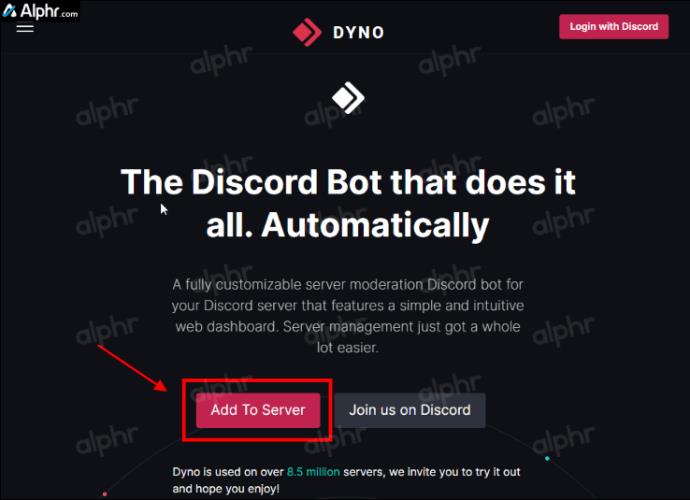
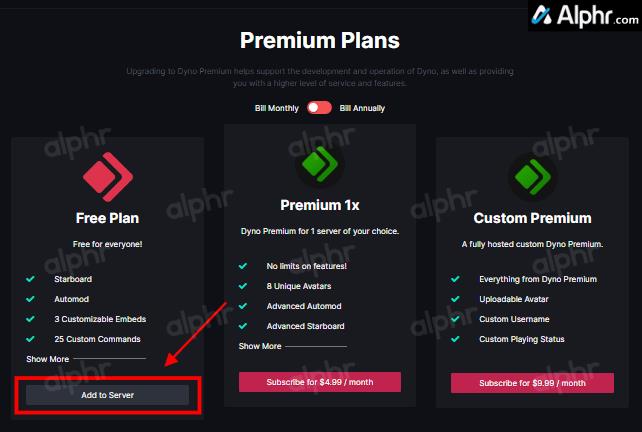
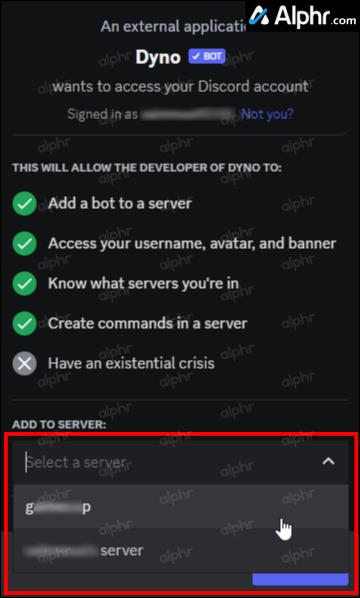
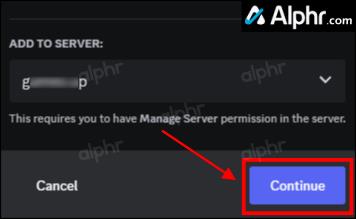
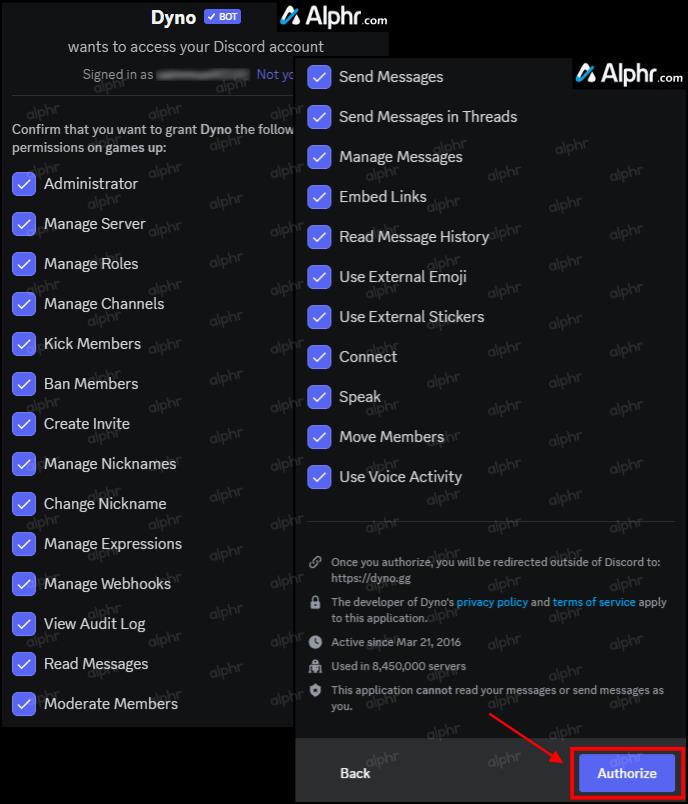
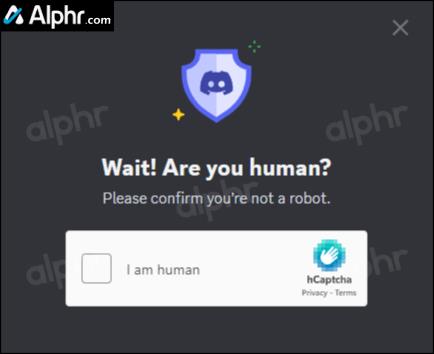
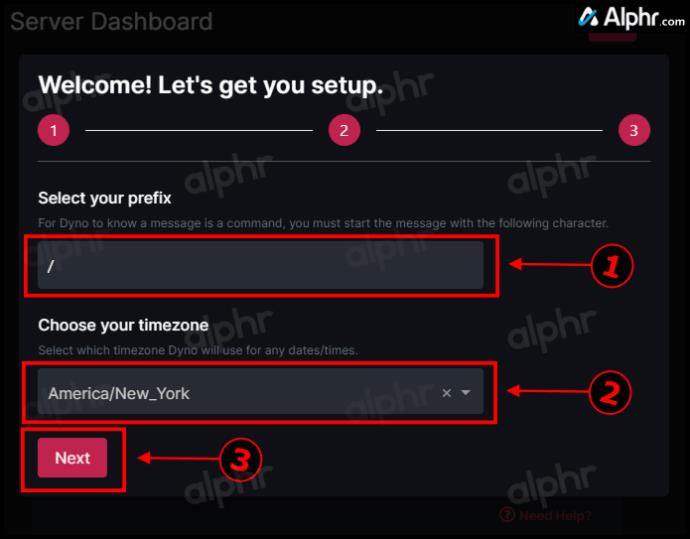
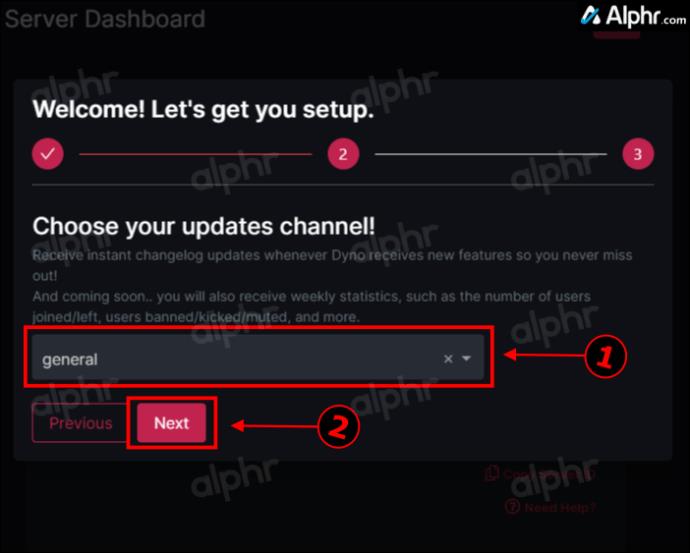
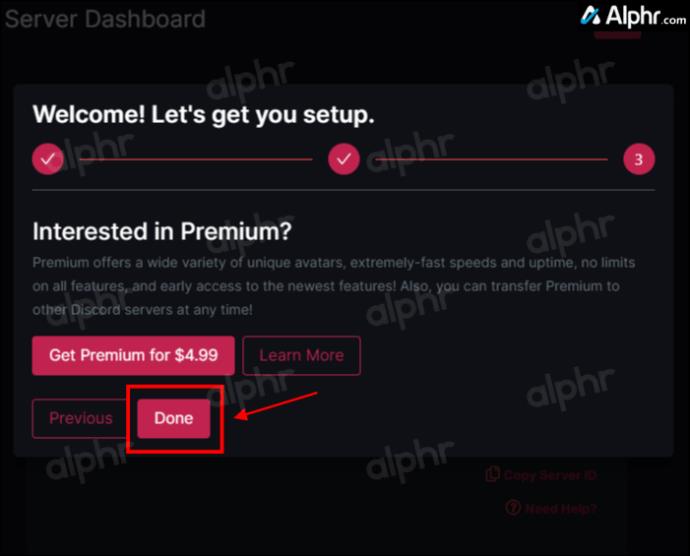
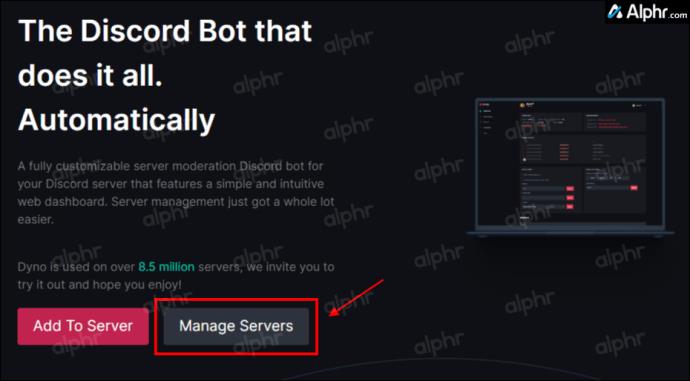
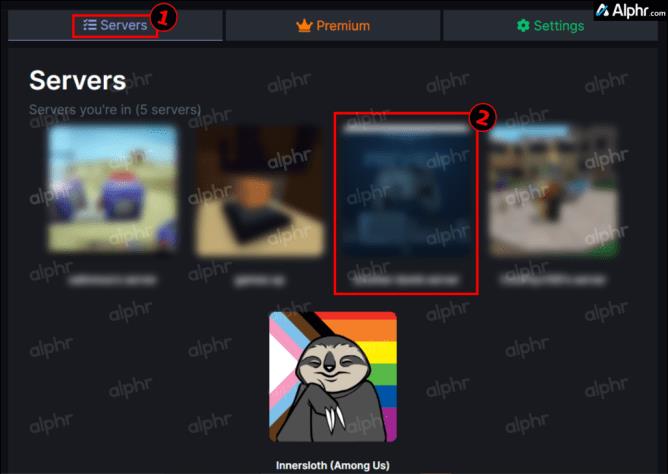
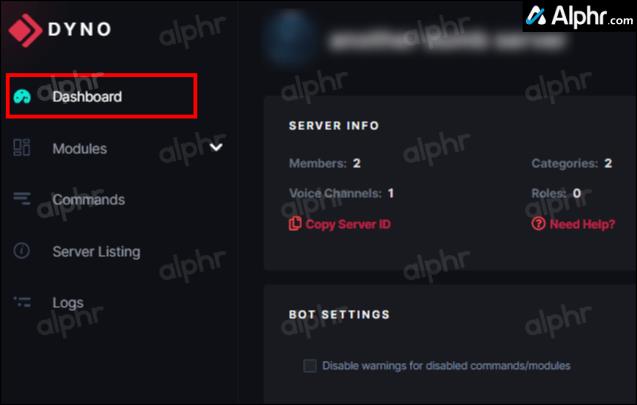
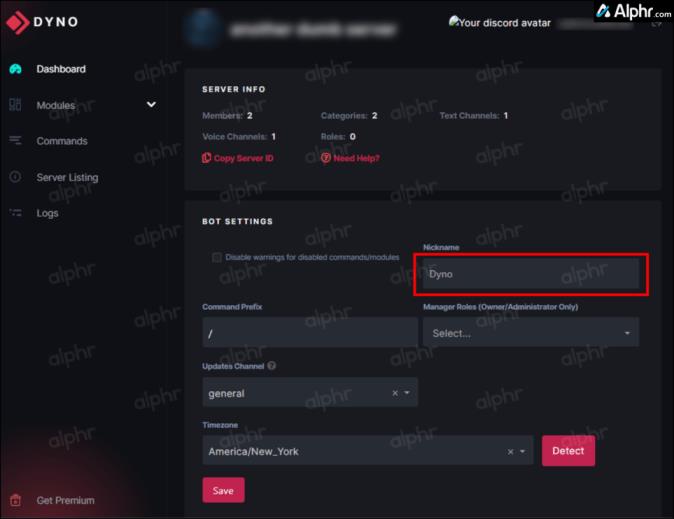
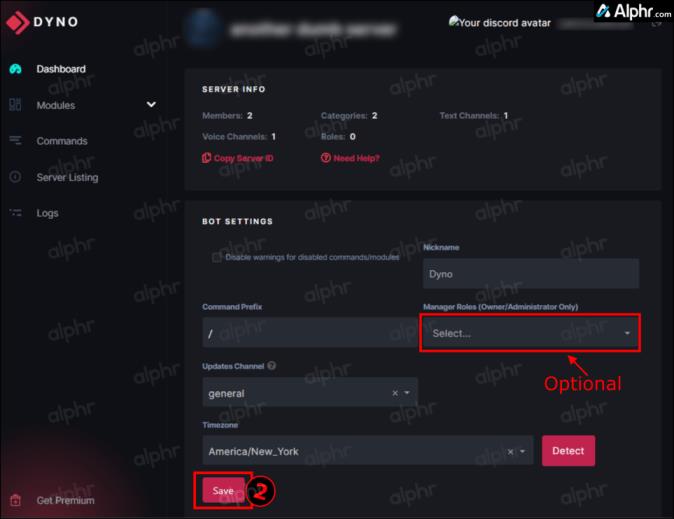
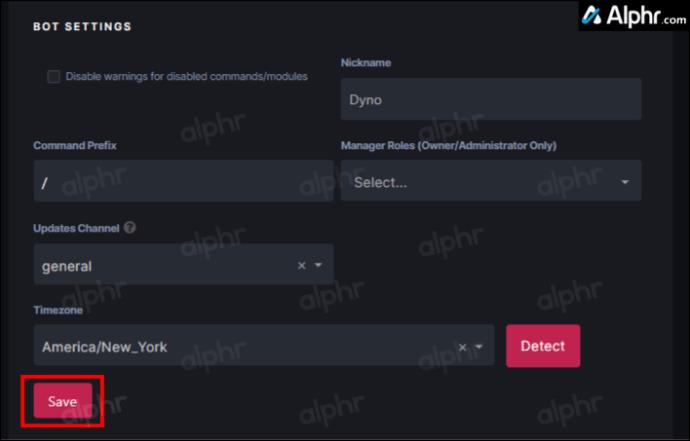
Olet nyt määrittänyt palvelimesi Dyno Botin kanssa. Seuraava vaihe on hallita sitä ja määrittää roolit automaattisesti.
Discord-palvelimen hallinta Dyno Botin avulla
Kun palvelin on määritetty, voit hallita sitä ja määrittää automaattisia rooleja. Voit luoda automaattisia rooleja haluamiesi kriteerien perusteella.
Huomautus: Jos haluat luoda automaattisesti määritettyjä rooleja, sinun on ensin määritettävä ne Discord-palvelimellasi. Lisätietoja on kohdassa Roolien lisääminen, hallinta ja poistaminen Discordissa .
Roolien ja sijoitusten automaattinen jakaminen Dyno Botin avulla
Discordissa on kahdenlaisia automaattisesti määrättyjä rooleja: Autoroles ja Joinable Ranks . Ensimmäinen niistä on määrittämäsi automaattiset roolit, joissa käyttäjän on täytettävä määrittämäsi aikavaatimukset saadakseen seuraava arvo/rooli, kuten uusien käyttäjien rajoittaminen "Contributor"-rooliin/-arvoon ja siirtäminen sitten "Moderatoriksi" 21. vuoden jälkeen. päivää. Toinen tyyppi, nimeltään "Joinable Ranks", antaa käyttäjälle mahdollisuuden valita roolinsa - lisää siitä myöhemmin.
Riippumatta siitä, minkä tyyppisen Dyno Bot Autorole -sovelluksen valitset, käyttöoikeudet on määritettävä "todellisessa" Discord-roolissa palvelimesi asetuksissa. Saat lisätietoja tutustumalla Discord-roolien hallintaan .
Voit ottaa käyttöön Autoroles-ominaisuuden (roolien automaattinen määrittäminen) Dynon Moduulit-osion kojelaudan kautta.
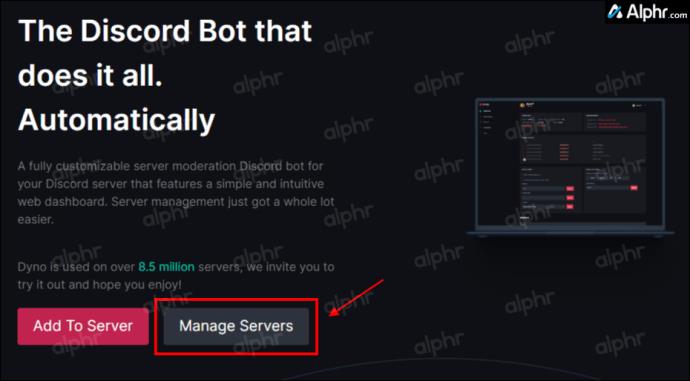
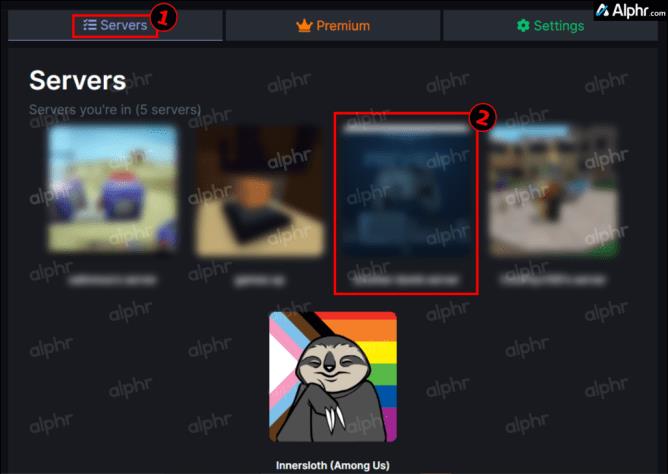
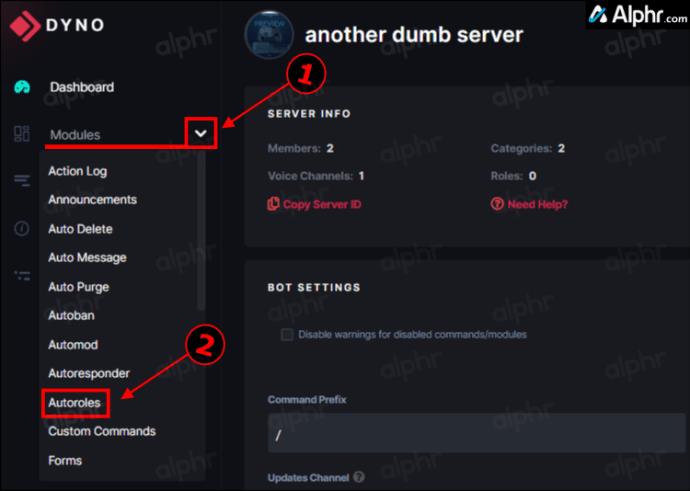
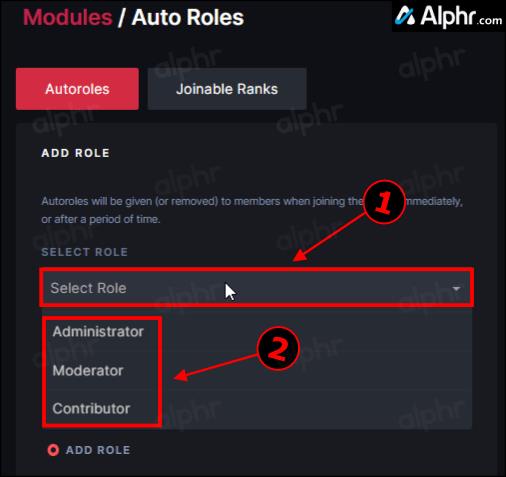
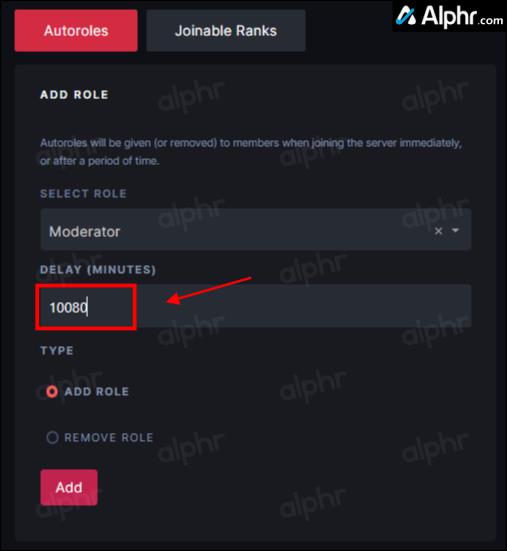
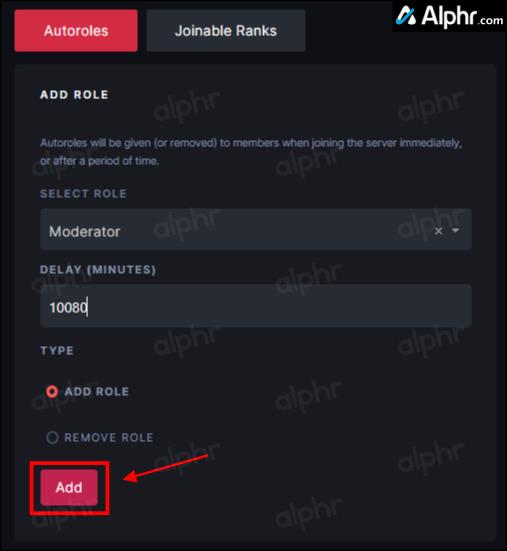
Rooli myönnetään nyt jokaiselle jäsenelle, joka saavuttaa määrätyn ajan.
Huomautus: Varmista, että Dyno Bot -rooli on palvelimellasi korkeammalla kuin automaattisesti määritetty rooli , tai se ei toimi. Katso alta vaiheet sen asennon säätämiseksi.
Nyt sinulla on automaattisesti määritetty rooli, joka käynnistyy määrittämäsi ajan jälkeen. Voit toistaa prosessin niin monelle kuin tarvitset. Jos olet hyvä matematiikassa, voit tehdä kestosta päiviä, viikkoja, kuukausia tai jopa vuosia sijoittamalla sopivan ajan minuuteissa.
Huomautus: Voit poistaa minkä tahansa automaattisesti määritetyn roolin milloin tahansa napsauttamalla punaista "Poista" -painiketta luettelon roolin oikealla puolella "Autorole List" -luettelossa. Alkuperäinen rooli säilyy Discordissa, joten ei hätää.
Voit säätää Discord-roolijärjestystä siten, että Dyno Bot on ylhäällä, toimi seuraavasti:
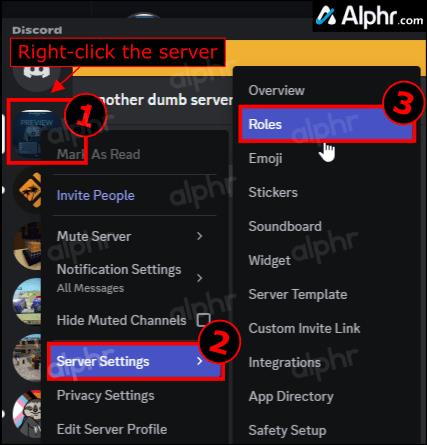
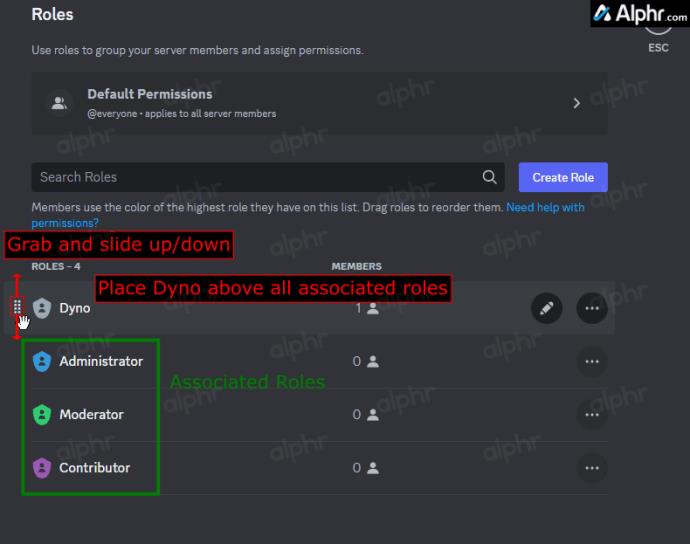
Yllä olevat vaiheet varmistavat, että Dyno Bot hallitsee sen alla lueteltuja rooleja. Muuten automaattisen roolin määritys epäonnistuu.
Kuinka antaa Discord-käyttäjien määrittää roolinsa automaattisesti Dyno Botin avulla
Dyno Bot antaa myös palvelimesi jäsenille mahdollisuuden määrittää itselleen rooleja/arvoja. Arvot ovat samat kuin roolit, mutta "? rank” -komento määrittää kyvyn myöntää ne. Ne luodaan samalla tavalla kuin roolit – palvelimen omistaja tekee ne ja asettaa kaikki käyttöoikeudet Discord-palvelimelle.
Jokainen, jota pidetään botin ylläpitäjänä, voi määrittää, mitkä arvot ovat avoinna yleisölle lisäämällä ne Dyno Bot -hallintapaneelista. Vaikka sitä ei pidetä automaattisena, se on silti nopeampi tapa antaa erityisiä käyttöoikeuksia, mukaan lukien yksinoikeudella pääsy jäsenille, ilman, että annat niitä heille henkilökohtaisesti.
Jos olet kiinnostunut luomaan Dyno Botin rivejä, toimi seuraavasti:
Jäsenet voivat määrittää asemansa/roolinsa kirjoittamalla "?rank [rooli]", jossa rooli on kirjoitettava kokonaan ilman sulkuja, kuten "?rank admin".
Mee6:n käyttö roolien automaattiseen määrittämiseen Discordissa
Discord-bottien uudemmat ihmiset voivat pitää Dyno Botia hämmentävänä. Se voi olla liikaa vähemmän taitavalle käyttäjälle. Mee6-botti on erinomainen työkalu palvelimelle, joka haluaa haarautua yhteisöön. Se tarjoaa melkein yhtä paljon kuin Dyno Bot (joillain tavoin enemmän), mutta on silti helpompi käyttää ja navigoida. LEVEL UP -ominaisuus on erinomainen, koska se kannustaa palvelimesi jäseniä sitoutumaan enemmän.
Joka kerta, kun lähetät tekstiviestin jollakin palvelinkanavalla, voit nostaa tasoa. Se ei välttämättä tarjoa lisäetuja (ilman Premiumin ostamista), mutta kuten videopeleissä, se voi silti tuntua melko hyvältä.
Kuinka asentaa Mee6
Mee6 on asennusprosessiltaan samanlainen kuin Dyno Bot. Sinun on siirryttävä viralliselle Mee6-sivustolle aloittaaksesi.
Näin määrität Mee6:n:
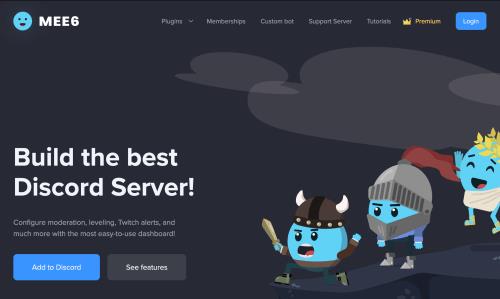
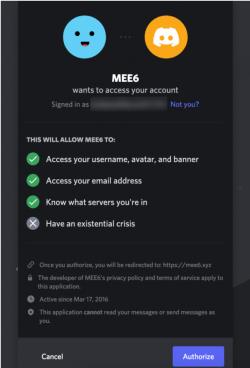
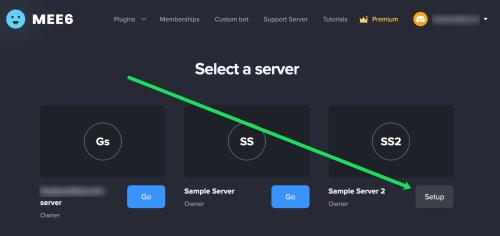
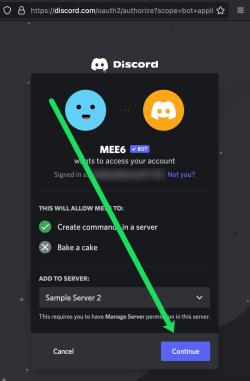
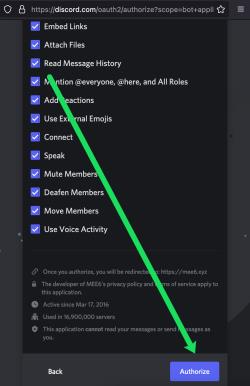
Sinun pitäisi nyt nähdä Mee6-hallintapaneelisi! Täällä voit tehdä muutoksia Mee6-bottiisi liittyviin asetuksiin ja komentoihin. Mee6 tarjoaa erilaisia automaattisia komentoja, kuten käyttäjien porttikiellon, viestien poistamisen ja käyttäjän varoituksen, että he rikkovat kanavasi standardeja.
Kuinka lisätä automaattisia rooleja Mee6: ssa
Mee6 antaa sinun lisätä roolin automaattisesti palvelimellesi ensimmäistä kertaa käyville vierailijoille. Useimmat Discord-bottien automaattiset määritysominaisuudet pyörivät palvelimellesi uusien ominaisuuksien ympärillä. Jos et halua käyttää botien premium-vaihtoehtoja, jotka mahdollistavat enemmän, olet melko jumissa tämän rajoitetun ominaisuuden kanssa.
Jos haluat lisätä roolin Mee6:ssa uusille tulokkaille automaattisesti, toimi seuraavasti:
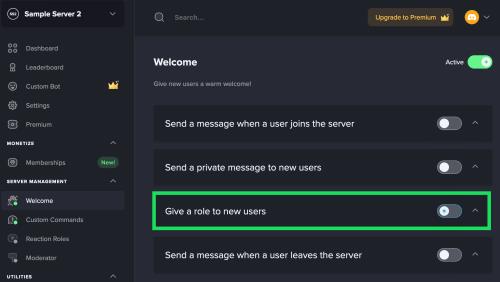
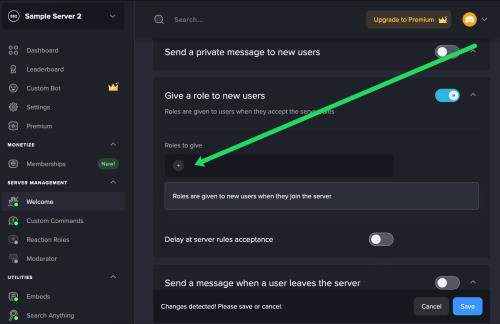
Varmista Dyno Botin tavoin, että Mee6:lla on korkeampi auktoriteettirooli kuin myönnetyillä rooleilla.
Lisätietoja on artikkelissa palvelinroolien hallinta Discord-sovelluksessa .
Lopuksi, ainoa tapa lisätä automaattinen rooliominaisuus on kehittää itse robotti, joka tekee teon. Voit lisätä ainutlaatuisen pyöräilysi asioissa, jotka mahdollistavat tiettyjen virstanpylväiden saavuttamisen uuden roolin saavuttamiseksi tai millä tahansa muulla tavalla, jolla haluat lisätä sellaisen. Raja on luovuutesi, koodauskykysi ja Discord API:n ymmärtäminen.
Siitä huolimatta artikkelissa esitetyt kaksi robottia ovat erittäin suosittuja, mikä tarkoittaa, että ne todennäköisesti saavat edelleen tukea ja kehittyvät ajan myötä. Jos sinulla on erityisiä lisäominaisuuksia koskevia pyyntöjä, ota yhteyttä Dyno Bot -tukitiimiin tai Mee6-tukitiimiin heidän Discord-tukipalvelimillaan.
Usein kysytyt kysymykset: Discordin automaattisesti määritetyt roolit
Discord on täynnä jo monia ominaisuuksia; lisäämällä siihen botit ja automaattisesti määritetyt roolit, niin on luonnollista, että sinulla on lisää kysymyksiä. Olemme lisänneet vastauksia näihin kysymyksiin alla.
Voinko jakaa rooleja uusille jäsenille?
Ehdottomasti. Roolien jakaminen uusille jäsenille on usein välttämätöntä rauhan säilyttämiseksi kanavissasi. Kun uusia käyttäjiä liittyy, voit määrittää rooleja, jotka estävät heitä kommentoimasta liikaa, mikä lievittää mahdollista ärsytystä. Siirry Roolit-välilehteen, lisää Uudet jäsenet -rooli ja napsauta kanavaa, jota haluat valvoa.
Voinko määrittää väliaikaisen roolin?
Kun joku tarvitsee tilapäisen pääsyn käyttöoikeuksiin, voit ottaa ne käyttöön, mutta sinun on poistettava ne manuaalisesti, kun ne on tehty. Se, että Discord ei tarjoa väliaikaista vaihtoehtoa, ei kuitenkaan tarkoita, että et voi lisätä bottia Discord-palvelimillesi ja määrittää väliaikaisia käyttäjärooleja.
Voinko määrittää rooleja tasolle automaattisesti?
Saatavilla olevien rooliajastimien lisäksi Mee6 Bot antaa sinun asettaa automaattisia tasonnousuasetuksia. Sinun tarvitsee vain varmistaa, että Mee6 pääsee palvelimellesi, ja avata Bot-hallintapaneeli. Täältä voit luoda tasonnousuvaihtoehtoja.
Tutustu Windows 10:n 10 suosituimpaan pikanäppäimeen ja siihen, miten voit hyödyntää niitä tehokkaasti töissä, koulussa ja muissa asioissa.
Opas BitLockerin käyttöön, Windows 10:n tehokkaaseen salausominaisuuteen. Ota BitLocker käyttöön ja suojaa tiedostosi helposti.
Opas Microsoft Edge -selaushistorian tarkastelemiseen ja poistamiseen Windows 10:ssä. Saat hyödyllisiä vinkkejä ja ohjeita.
Katso, kuinka voit pitää salasanasi Microsoft Edgessä hallinnassa ja estää selainta tallentamasta tulevia salasanoja.
Kuinka eristää tekstin muotoilua Discordissa? Tässä on opas, joka kertoo, kuinka Discord-teksti värjätään, lihavoidaan, kursivoitu ja yliviivataan.
Tässä viestissä käsittelemme yksityiskohtaisen oppaan, joka auttaa sinua selvittämään "Mikä tietokone minulla on?" ja niiden tärkeimmät tekniset tiedot sekä mallin nimen.
Palauta viimeinen istunto helposti Microsoft Edgessä, Google Chromessa, Mozilla Firefoxissa ja Internet Explorerissa. Tämä temppu on kätevä, kun suljet vahingossa minkä tahansa välilehden selaimessa.
Jos haluat saada Boogie Down Emoten Fortnitessa ilmaiseksi, sinun on otettava käyttöön ylimääräinen suojakerros, eli 2F-todennus. Lue tämä saadaksesi tietää, miten se tehdään!
Windows 10 tarjoaa useita mukautusvaihtoehtoja hiirelle, joten voit joustaa, miten kohdistin toimii. Tässä oppaassa opastamme sinut läpi käytettävissä olevat asetukset ja niiden vaikutuksen.
Saatko "Toiminto estetty Instagramissa" -virheen? Katso tämä vaihe vaiheelta opas poistaaksesi tämän toiminnon, joka on estetty Instagramissa muutamalla yksinkertaisella temppulla!







